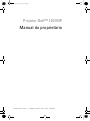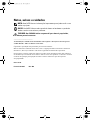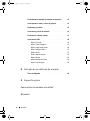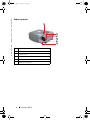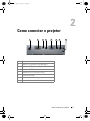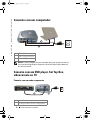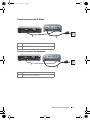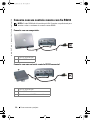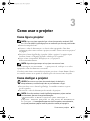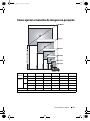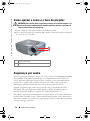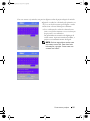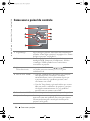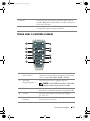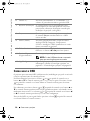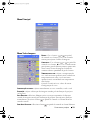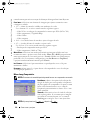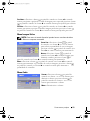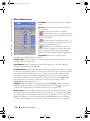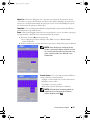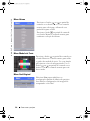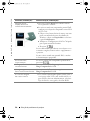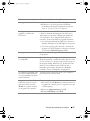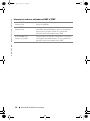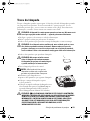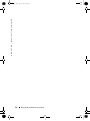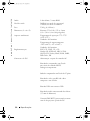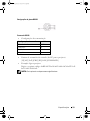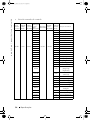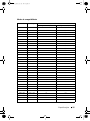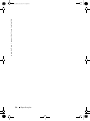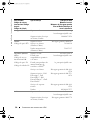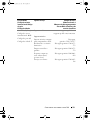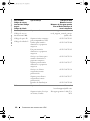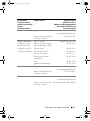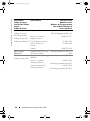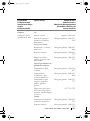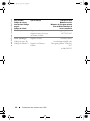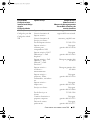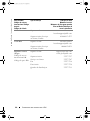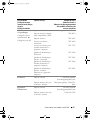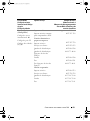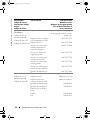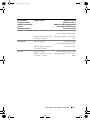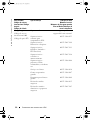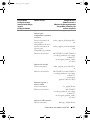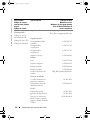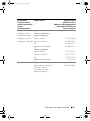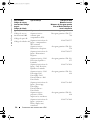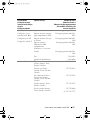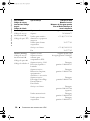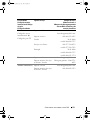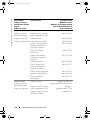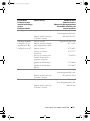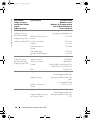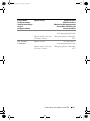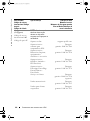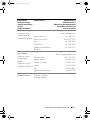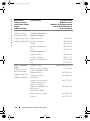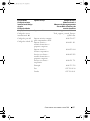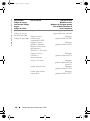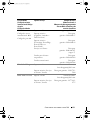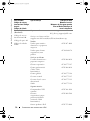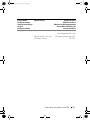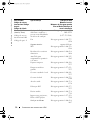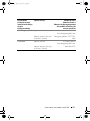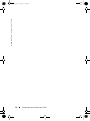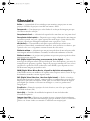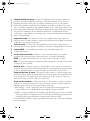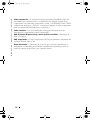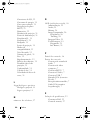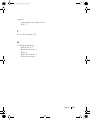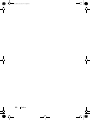Dell 1201MP Projector Manual do proprietário
- Categoria
- TVs
- Tipo
- Manual do proprietário

www.dell.com | support.dell.com (em Inglês)
Projetor Dell™ 1201MP
Manual do proprietário
ZZ564`Csb{jmjbo!Qpsuvhvftf

Notas, avisos e cuidados
NOTA: Uma NOTA fornece informações importantes que ajudam você a usar
melhor o projetor.
AVISO: Um AVISO informa sobre possíveis danos no hardware ou perda de
dados e ensina como evitar o problema.
CUIDADO: Um CUIDADO indica um potencial para danos à propriedade,
danos pessoais ou morte.
____________________
As informações contidas neste documento estão sujeitas a alterações sem aviso prévio.
© 2007 Dell Inc. Todos os direitos reservados.
É proibida a reprodução sem permissão por escrito da Dell Inc.
Marcas comerciais utilizadas neste texto: Dell e o logotipo da DELL são marcas comerciais
da Dell Inc.; Microsoft e Windows são marcas registradas da Microsoft Corporation.
Outros nomes e marcas comerciais podem ser usados neste documento como uma referência
às entidades que reivindicam esses nomes e marcas ou aos seus produtos. A Dell Inc. renuncia
ao direito de qualquer participação em nomes e marcas comerciais que não sejam de
sua propriedade.
Modelo 1201MP
Fevereiro de 2007 Rev. A00
ZZ564`Csb{jmjbo!Qpsuvhvftf

Sumário 3
Sumário
1 O projetor Dell™
Sobre o projetor . . . . . . . . . . . . . . . . . 6
2 Como conectar o projetor
Conexão com um computador . . . . . . . . . . . . . 8
Conexão com um DVD player, Set Top Box,
videocassete ou TV
. . . . . . . . . . . . . . . . . . 8
Conexão com um cabo componente
. . . . . . . 8
Conexão com um cabo S-Video
. . . . . . . . . . 9
Conexão com um cabo composto
. . . . . . . . 9
Conexão com um controle remoto com fio RS232
. . . 10
Conexão com um computador
. . . . . . . . . . 10
Conexão com uma caixa de controle
RS232 comercial
. . . . . . . . . . . . . . . . . 10
3 Como usar o projetor
Como ligar o projetor . . . . . . . . . . . . . . . . . 11
Como desligar o projetor
. . . . . . . . . . . . . . . 11
Como ajustar a imagem protegida
. . . . . . . . . . . 12
Como elevar a altura do projetor
. . . . . . . . . 12
Como abaixar a altura do projetor
. . . . . . . . 12
ZZ564`Csb{jmjbo!Qpsuvhvftf

4 Sumário
Como ajustar o tamanho da imagem na projeção . . . 13
Como ajustar o zoom e o foco do projetor
. . . . . . . 14
Segurança por senha
. . . . . . . . . . . . . . . . 14
Como usar o painel de controle
. . . . . . . . . . . 16
Como usar o controle remoto
. . . . . . . . . . . . 17
Como usar a OSD
. . . . . . . . . . . . . . . . . . 18
Menu Principal
. . . . . . . . . . . . . . . . . 19
Menu Todas Imagens
. . . . . . . . . . . . . . 19
Menu Imag.Computador
. . . . . . . . . . . . 20
Menu Imagem Vídeo
. . . . . . . . . . . . . . 21
Menu Áudio
. . . . . . . . . . . . . . . . . . 21
Menu Administração
. . . . . . . . . . . . . . 22
Menu Idioma
. . . . . . . . . . . . . . . . . . 24
Menu Modelo de Teste
. . . . . . . . . . . . . 24
Menu Conf.Original
. . . . . . . . . . . . . . . 24
4 Solução de problemas do projetor
Troca da lâmpada . . . . . . . . . . . . . . . . . . 29
5 Especificações
Como entrar em contato com a Dell
Glossário
ZZ564`Csb{jmjbo!Qpsuvhvftf

O projetor Dell™ 5
1
O projetor Dell™
O projetor vem com todos os itens mostrados abaixo. Verifique se você tem
todos os itens e contate a Dell se algum deles estiver faltando. Para obter mais
informações, consulte “Como entrar em contato com a Dell”.
Conteúdo do pacote
Cabo de alimentação (1,8 m) Cabo VGA (D-sub para D-sub) (1,8 m)
Controle remoto Baterias
Estojo para transporte Documentação
ZZ564`Csb{jmjbo!Qpsuvhvftf

www.dell.com | support.dell.com (em Inglês)
6 O projetor Dell™
Sobre o projetor
1 Painel de controle
2 Seletor de zoom
3 Anel de foco
4 Lente
5 Receptor do controle remoto
6 Botão de elevação
1
2
3
4
5
6
ZZ564`Csb{jmjbo!Qpsuvhvftf

Como conectar o projetor 7
2
Como conectar o projetor
1 Receptor infravermelho
2 Saída VGA (monitor loop-through)
3 Conector USB
4 Conector RS232
5 Entrada VGA (conector D-sub)
6 Conector S-Video
7 Conector de vídeo composto
8 Conector de entrada de áudio
1
2 3
4
5
6
7
8
ZZ564`Csb{jmjbo!Qpsuvhvftf

www.dell.com | support.dell.com (em Inglês)
8 Como conectar o projetor
Conexão com um computador
NOTA: O cabo USB deverá estar conectado para que você possa usar os
recursos Next Page (Página Seguinte) e Previous Page (Página Anterior)
do controle remoto.
Conexão com um DVD player, Set Top Box,
videocassete ou TV
Conexão com um cabo componente
1 Cabo de alimentação
2 Cabo VGA para VGA
3 Cabo USB para USB
1 Cabo de alimentação
2 D-sub para HDTV/cabo componente
1
3
2
1
2
ZZ564`Csb{jmjbo!Qpsuvhvftf

Como conectar o projetor 9
Conexão com um cabo S-Video
Conexão com um cabo composto
1 Cabo de alimentação
2 Cabo S-Video
1 Cabo de alimentação
2 Cabo de vídeo composto
1
2
1
2
ZZ564`Csb{jmjbo!Qpsuvhvftf

www.dell.com | support.dell.com (em Inglês)
10 Como conectar o projetor
Conexão com um controle remoto com fio RS232
NOTA: O cabo RS232 não é fornecido pela Dell. Consulte um profissional para
instalar o cabo e o software do controle remoto RS232.
Conexão com um computador
Conexão com uma caixa de controle RS232 comercial
1 Cabo de alimentação
2 Cabo RS232
1 Cabo de alimentação
2 Cabo RS232
3 Caixa de controle RS232 comercial
1
2
1
2
3
ZZ564`Csb{jmjbo!Qpsuvhvftf

Como usar o projetor 11
3
Como usar o projetor
Como ligar o projetor
NOTA: Ligue o projetor antes de ligar a fonte (computador, notebook, DVD
etc.). A luz do botão Liga/Desliga pisca em verde até que ele seja pressionado.
1
Remova a tampa da lente.
2
Conecte o cabo de alimentação e os demais cabos apropriados. Para obter
informações sobre como conectar o projetor, consulte “Como conectar o projetor”
na página 7.
3
Pressione o botão Liga/Desliga (consulte “Sobre o projetor” na página 6 para
localizar o botão). O logotipo da Dell é exibido por 30 segundos.
4
Ligue a fonte (computador, DVD player etc.). O projetor a
detecta automaticamente.
NOTA: Aguarde algum tempo até o projetor encontrar a fonte.
Caso a mensagem “Procurando...” apareça na tela, verifique se os cabos
apropriados estão devidamente conectados.
Caso haja várias fontes conectadas ao projetor, pressione o botão Source (Fonte)
no controle remoto ou no painel de controle para selecionar a fonte desejada.
Como desligar o projetor
AVISO: Desconecte o projetor da tomada depois de desligá-lo
adequadamente, conforme explicado no procedimento a seguir.
1
Pressione duas vezes o botão Liga/Desliga. O ventilador continua a operar
por 90 segundos.
2
Desconecte o cabo de alimentação da tomada e do projetor.
NOTA: Se você pressionar o botão Liga/Desliga enquanto o projetor está em
funcionamento, aparecerá a seguinte mensagem:
“ Pressione o botão Liga/Desl para desligar o
projetor. Esfriar projetor 90 seg antes de desconectar
ou religar.” A mensagem desaparecerá em 5 segundos; como alternativa,
você pode pressionar qualquer botão do painel de controle para apagá-la.
ZZ564`Csb{jmjbo!Qpsuvhvftf

www.dell.com | support.dell.com (em Inglês)
12 Como usar o projetor
Como ajustar a imagem protegida
Como elevar a altura do projetor
1
Pressione o botão de elevação.
2
Eleve o projetor até o ângulo de exibição desejado e solte o botão para prender
o pé de elevação em posição.
3
Use o botão de ajuste de inclinação para regular o ângulo de exibição.
Se necessário, pressione os botões de elevação laterais para erguer a parte
traseira do projetor até o ângulo desejado.
Como abaixar a altura do projetor
1
Pressione o botão de elevação.
2
Abaixe o projetor e solte o botão para prender o pé de elevação em posição.
1 Botão de elevação
2 Pé de elevação
3 Botão de ajuste de inclinação
1
2
3
ZZ564`Csb{jmjbo!Qpsuvhvftf

Como usar o projetor 13
Como ajustar o tamanho da imagem na projeção
Te la
(diagonal)
Máx.
72,6 cm (28,6") 152,4 cm (60") 203,2 cm (80") 254 cm (100") 508 cm (200") 725,7 cm (285,7")
Mín.
62,7 cm (24,7") 131,7 cm (51,9") 175,6 cm (69,1") 219,5 cm (86,4") 439 cm (172,8") 627,2 cm (246,9")
Tamanho
da tela
Máx.
(L x A)
22,9" x 17,1" 48" x 36" 64" x 48" 80" x 60" 160" x 120" 228,6" x 171,4"
58,1 cm x 43,5 cm 121,9 cm x 91,4 cm 162,6 cm x 121,9
cm
203,2 cm x 152,4
cm
406,4 cm x 304,8 cm 580,6 cm x 435,4 cm
Mín.
(L x A)
19,8" x 14,8 " 41,5" x 31,1" 55,3" x 41,5" 69,1" x 51,9" 138,3" x 103,7" 197,5" x 148,1"
50,2 cm x 37,6 cm 105,4 cm x 79 cm 140,5 cm x 105,4
cm
175,6 cm x 131,7
cm
351,2 cm x 263,4 cm 501,7 cm x 376,3 cm
Distância
1 m (3,3 pés) 2,1 m (6,9 pés) 2,8 m (9,2 pés) 3,5 m (11,5 pés) 7 m (23 pés) 10 m (32,8 pés)
*Esta tabela deve ser usada apenas como referência para o usuário.
ZZ564`Csb{jmjbo!Qpsuvhvftf

www.dell.com | support.dell.com (em Inglês)
14 Como usar o projetor
Como ajustar o zoom e o foco do projetor
CUIDADO: Para evitar danos ao projetor, verifique se a lente do zoom e o pé
de elevação estão completamente retraídos antes de deslocar o projetor ou
colocá-lo na maleta para transporte.
1
Gire o seletor de zoom para aumentar ou diminuir o zoom.
2
Gire o anel de foco até que a imagem fique nítida. O projetor focaliza a distâncias
de 1 a 10 m (3,3 a 32,8 pés).
3
Segurança por senha
Proteja o projetor e restrinja o acesso a ele com o recurso de Segurança por senha.
Este utilitário de segurança permite que você imponha diversas restrições de
acesso, de forma a proteger sua privacidade e impedir o uso não-autorizado do
projetor. Isso significa que o projetor não pode ser usado se for levado sem
autorização, servindo ainda como um recurso de prevenção de roubos.
Quando a Segurança por senha estiver ativada (Lig), será exibida uma tela
solicitando que você digite uma senha quando o plugue de alimentação for
inserido na tomada elétrica e o projetor for ligado pela primeira vez.
Por padrão, essa função está desativada. Você pode ativar esse recurso utilizando o
menu Senha. Consulte a seção “Menu Administração-Senha” deste manual para
obter mais detalhes. Este recurso de segurança por senha será ativado na próxima
vez que você ligar o projetor.
1 Seletor de zoom
2 Anel de foco
2
1
ZZ564`Csb{jmjbo!Qpsuvhvftf

Como usar o projetor 15
Caso esse recurso seja ativado, será preciso digitar a senha do projetor depois de ativá-lo:
1
Quando a senha for solicitada pela primeira vez:
a
Use as teclas direcionais para digitar a senha.
b
Pressione o botão Menu para confirmar.
c
Se a verificação de senha for efetuada com
êxito, você poderá retomar o acesso às funções
do projetor e seus utilitários.
São permitidas três tentativas de digitação da
senha correta. Após três tentativas inválidas, o
projetor será automaticamente desligado.
NOTA: Se tiver esquecido a senha, entre
em contato com a Dell. Para obter mais
informações, consulte “Como entrar em
contato com a Dell”.
ZZ564`Csb{jmjbo!Qpsuvhvftf

www.dell.com | support.dell.com (em Inglês)
16 Como usar o projetor
Como usar o painel de controle
1 Liga/Desliga Liga e desliga o projetor. Para obter mais informações,
consulte “Como ligar o projetor” na página 11 e “Como
desligar o projetor” na página 11.
2 Fonte Pressione para alternar entre os tipos de fontes
Analógico RGB, Composto, Component-i, S-Video
e Analógico YPbPr quando houver várias fontes
conectadas ao projetor.
3 Quatro
teclas direcionais
As quatro teclas direcionais podem
ser usadas para a movimentação entre as guias
exibidas na tela.
4 Luz de aviso TEMP
• Uma luz TEMP laranja e fixa indica que o projetor
está superaquecido. A exibição é encerrada
automaticamente. Ative-a novamente depois que
o projetor esfriar. Se o problema persistir, entre
em contato com a Dell.
• Uma luz Temp laranja e piscando indica que ocorreu
falha em um dos ventiladores do projetor; o projetor
é desligado automaticamente. Se esse problema
persistir, entre em contato com a Dell.
5 Luz de aviso LAMP
Se a luz Lamp estiver laranja e fixa, troque a lâmpada.
6 Ajuste de distorção Se a imagem não estiver perpendicular à tela, ela não
aparecerá como um quadrado. Pressione para ajustar
a distorção da imagem causada pela inclinação do
projetor (±16 graus).
1
2
3
4
5
6
7
8
ZZ564`Csb{jmjbo!Qpsuvhvftf

Como usar o projetor 17
Como usar o controle remoto
7 Resync Pressione para sincronizar o projetor com a fonte de
entrada. Resync não funcionará se a OSD (exibição na
tela) estiver ativada.
8 Menu Pressione para ativar a OSD. Use as teclas direcionais e
o botão Menu para navegar pela OSD.
1 Video Mode
(Modo Vídeo)
Pressione uma vez para mostrar o modo atual de
exibição. Pressione o botão novamente para alternar
entre os modos PC, Filme, sRGB e Usuário.
2 Next Page
(Página Seguinte)
Pressione para ir para a página seguinte.
NOTA: O cabo USB deverá estar conectado
para que essa função possa ser usada.
3 Menu Pressione para ativar a OSD. Use as teclas
direcionais e o botão Menu para navegar pela OSD.
4 4:3/16:9 Pressione para mudar o formato da imagem:
1:1, 16:9, 4:3.
5 Botão Hide
(Ocultar)
Pressione para ocultar a imagem; pressione
novamente para exibi-la.
1
2
3
4
5
67
8
9
10
11
12
ZZ564`Csb{jmjbo!Qpsuvhvftf

www.dell.com | support.dell.com (em Inglês)
18 Como usar o projetor
Como usar a OSD
O projetor apresenta uma OSD (exibição na tela) multilíngüe que pode ser ativada
com ou sem uma fonte de entrada presente.
No Menu Principal, pressione os botões ou no painel de controle ou os
botões S ou T no controle remoto para navegar entre as guias. Pressione o botão
no painel de controle ou o botão Menu no controle remoto para selecionar
um submenu.
Nos submenus, pressione os botões ou no painel de controle ou os botões S ou
T no controle remoto para fazer uma seleção. Quando um item é selecionado, sua cor
muda para cinza-escuro. Use os botões ou no painel de controle ou os botões W
ou X no controle remoto para fazer ajustes em uma configuração.
Para sair da OSD, vá para a guia Saída e pressione o botão no painel de controle
ou o botão Menu no controle remoto.
6 Volume +/- Pressione para aumentar (+) ou diminuir (-) o
volume ou para alternar entre as guias da OSD.
7 Keystone (Distorção) Se a imagem não estiver perpendicular à tela,
ela não aparecerá como um quadrado. Pressione
para ajustar a distorção da imagem causada pela
inclinação do projetor (±16 graus).
8 Resync Pressione para sincronizar o projetor com a fonte
de entrada. Resync não funcionará se a OSD
estiver ativada.
9 Source (Fonte) Pressione para alternar entre os tipos de fontes
Analógico RGB, Composto, Component-i,
S-Video e Analógico YPbPr quando houver várias
fontes conectadas ao projetor.
10 Teclas direcionais Use os botões S ou T para selecionar itens na
OSD; use os botões W ou X para fazer ajustes.
11 Previous Page
(Página Anterior)
Pressione para ir para a página anterior.
NOTA: O cabo USB deverá estar conectado
para que essa função possa ser usada.
12 Liga/Desliga Liga e desliga o projetor. Para obter mais
informações, consulte “Como ligar o projetor” na
página 11 e “Como desligar o projetor” na página 11.
ZZ564`Csb{jmjbo!Qpsuvhvftf

Como usar o projetor 19
Menu Principal
Menu Todas Imagens
BRILHO—Use os botões
ou no painel
de controle ou os botões
W ou X
no controle
remoto para
ajustar o brilho da imagem.
C
ONTRASTE—Use os botões
ou no painel de
controle ou os botões
W ou X
no controle remoto
para ajustar
o grau de diferença entre as partes mais
claras e mais escuras da imagem. O ajuste do
contraste altera a quantidade de preto e branco.
T
EMPERATURA DA COR—Ajuste a temperatura da
cor. A tela terá uma aparência mais azulada em
temperaturas mais altas. A tela terá uma
aparência mais avermelhada em temperaturas
mais baixas.
O modo Usuário ativa os valores do menu
Configuração de cores.
C
ONFIGURAçãODECORES—Ajuste manualmente as cores vermelho, verde e azul.
D
ISTORçãO—Ajuste a distorção da imagem causada pela inclinação do projetor
(
±16 graus).
AUTO KEYSTONE—
Selecione
Sim
para ativar a correção automática da distorção
vertical da imagem causada pela inclinação do projetor. Para ajustar a distorção
manualmente, pressione o botão no painel de controle ou o botão Menu no
controle remoto.
SEMI-AUTO KEYSTONE—
Pressione o botão no painel de controle ou o botão Menu no
ZZ564`Csb{jmjbo!Qpsuvhvftf

www.dell.com | support.dell.com (em Inglês)
20 Como usar o projetor
controle remoto para ativar a correção de distorção de imagem Semi-Auto Keystone.
PROP IMAG—Selecione um formato de imagem para ajustar a maneira como
a imagem é exibida.
• 1:1 — A fonte de entrada é exibida sem mudança de escala.
Use o formato 1:1 se estiver usando uma das seguintes opções:
– Cabo VGA e a resolução do computador for menor que XGA (1024 x 768)
– Cabo componente (576p/480i/480p)
–Cabo S-Video
– Cabo composto
• 16:9 — A escala da fonte de entrada se ajusta à largura da tela.
• 4:3 — A escala da fonte de entrada se ajusta à tela.
Use 16:9 ou 4:3 se estiver usando uma das seguintes opções:
– Resolução do computador maior que XGA
– Cabo componente (1080i ou 720p)
MODO VíDEO—Selecione um modo para otimizar a imagem exibida com base
na maneira como o projetor está sendo usado: Filme, PC, sRGB (proporcionam
uma representação de cores mais precisa) e Usuário (defina suas configurações
preferidas). Se você ajustar as configurações para Int. Branco ou Degamma,
o projetor mudará automaticamente para Usuário.
I
NT. BRANCO—Selecione 0 para maximizar a reprodução das cores e 10 para
maximizar o brilho.
D
EGAMMA—Ajuste entre 1 e 6 para alterar o desempenho de cores da exibição.
Aconfiguração padrão é 0.
Menu Imag.Computador
NOTA: Esse menu só estará disponível quando houver um computador conectado.
F
REQüêNCIA—Altere a freqüência da exibição do
relógio de dados para corresponder à freqüência
da placa gráfica do computador. Se aparecer uma
barra vertical tremeluzente, use o controle
Freqüência para minimizar as barras. Esse é um
ajuste primário.
T
RACKING—Sincronize a fase do sinal de exibição
com a placa gráfica. Se constatar que a imagem
está instável ou tremeluzente, use o controle
Trac king para corrigi-la. Esse é um ajuste fino.
NOTA: Ajuste primeiro a FFreqüência e depois o TTracking.
ZZ564`Csb{jmjbo!Qpsuvhvftf
A página está carregando...
A página está carregando...
A página está carregando...
A página está carregando...
A página está carregando...
A página está carregando...
A página está carregando...
A página está carregando...
A página está carregando...
A página está carregando...
A página está carregando...
A página está carregando...
A página está carregando...
A página está carregando...
A página está carregando...
A página está carregando...
A página está carregando...
A página está carregando...
A página está carregando...
A página está carregando...
A página está carregando...
A página está carregando...
A página está carregando...
A página está carregando...
A página está carregando...
A página está carregando...
A página está carregando...
A página está carregando...
A página está carregando...
A página está carregando...
A página está carregando...
A página está carregando...
A página está carregando...
A página está carregando...
A página está carregando...
A página está carregando...
A página está carregando...
A página está carregando...
A página está carregando...
A página está carregando...
A página está carregando...
A página está carregando...
A página está carregando...
A página está carregando...
A página está carregando...
A página está carregando...
A página está carregando...
A página está carregando...
A página está carregando...
A página está carregando...
A página está carregando...
A página está carregando...
A página está carregando...
A página está carregando...
A página está carregando...
A página está carregando...
A página está carregando...
A página está carregando...
A página está carregando...
A página está carregando...
A página está carregando...
A página está carregando...
-
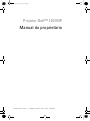 1
1
-
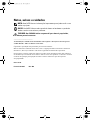 2
2
-
 3
3
-
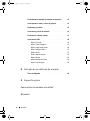 4
4
-
 5
5
-
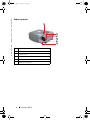 6
6
-
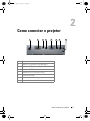 7
7
-
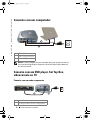 8
8
-
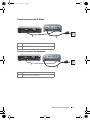 9
9
-
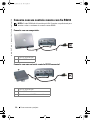 10
10
-
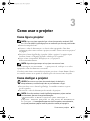 11
11
-
 12
12
-
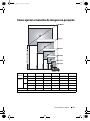 13
13
-
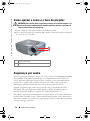 14
14
-
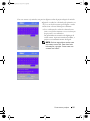 15
15
-
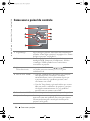 16
16
-
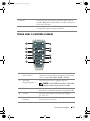 17
17
-
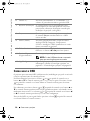 18
18
-
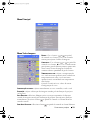 19
19
-
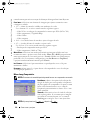 20
20
-
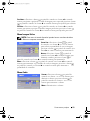 21
21
-
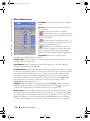 22
22
-
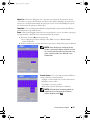 23
23
-
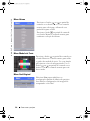 24
24
-
 25
25
-
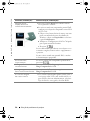 26
26
-
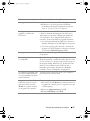 27
27
-
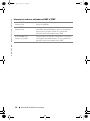 28
28
-
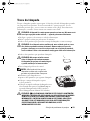 29
29
-
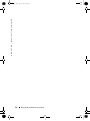 30
30
-
 31
31
-
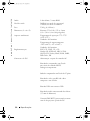 32
32
-
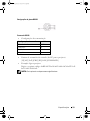 33
33
-
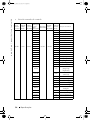 34
34
-
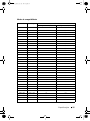 35
35
-
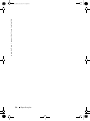 36
36
-
 37
37
-
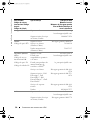 38
38
-
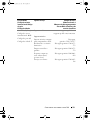 39
39
-
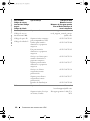 40
40
-
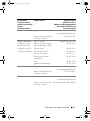 41
41
-
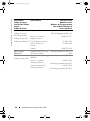 42
42
-
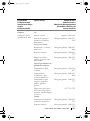 43
43
-
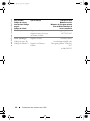 44
44
-
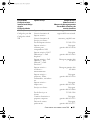 45
45
-
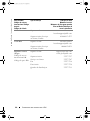 46
46
-
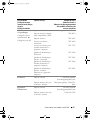 47
47
-
 48
48
-
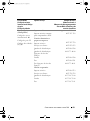 49
49
-
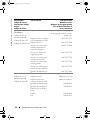 50
50
-
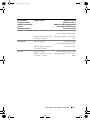 51
51
-
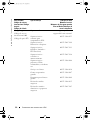 52
52
-
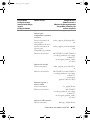 53
53
-
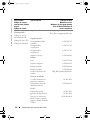 54
54
-
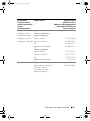 55
55
-
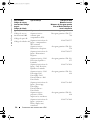 56
56
-
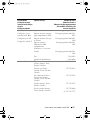 57
57
-
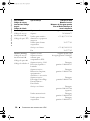 58
58
-
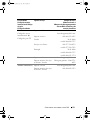 59
59
-
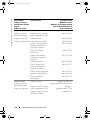 60
60
-
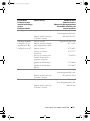 61
61
-
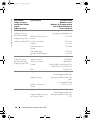 62
62
-
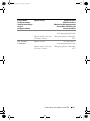 63
63
-
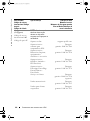 64
64
-
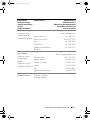 65
65
-
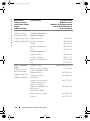 66
66
-
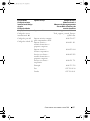 67
67
-
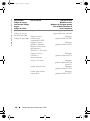 68
68
-
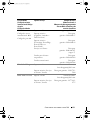 69
69
-
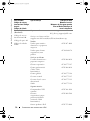 70
70
-
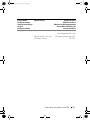 71
71
-
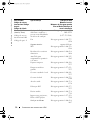 72
72
-
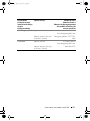 73
73
-
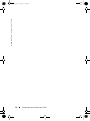 74
74
-
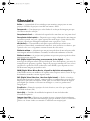 75
75
-
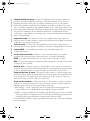 76
76
-
 77
77
-
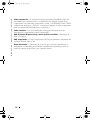 78
78
-
 79
79
-
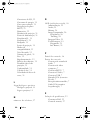 80
80
-
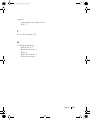 81
81
-
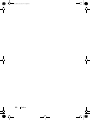 82
82
Dell 1201MP Projector Manual do proprietário
- Categoria
- TVs
- Tipo
- Manual do proprietário
Artigos relacionados
-
Dell E178WFP Guia de usuario
-
Dell Projector 1200MP Manual do proprietário
-
Dell 2400MP Projector Guia de usuario
-
Dell 1430X Projector Guia de usuario
-
Dell 5100MP Projector Guia de usuario
-
Dell 4310WX Projector Guia de usuario
-
Dell 7700HD Projector Guia de usuario
-
Dell Projector 1100MP Manual do usuário